
【Wi-Fi】「インターネット未接続」と出る場合の対処法を知りたい!
Contents[OPEN]
- 1【Wi-Fi】「インターネット未接続」とは?
- 2【Wi-Fi】「インターネット未接続」の原因と対処法《基本編》
- 3【WiFi】「インターネット未接続」…繋がらない原因は?《ルーター》
- 4【Wi-Fi】「インターネット未接続」の改善法《iPhone・Android》
- 5【Wi-Fi】特殊な場合の「インターネット未接続」解決法《iPhone・Android》
- 6フリーWi-Fiでのトラブルならアプリを活用!
- 7【Wi-Fi】PCに接続できないなら…?《Mac・Windows》
- 7.1【Mac】Wi-FiのON・OFF
- 7.2【Mac】ネットワークの設定をし直す
- 7.3【Windows】Wi-FiをON・OFF
- 7.4【Windows】トラブルシューティングを試す
- 7.5【Windows】セキュリティソフトの設定を確認
- 7.6【Mac/Windows】セーフモードを試してみる
- 8【Wi-Fi】「インターネット未接続」がどうしても消えない場合は?
- 9自分で解決できるものなのか、できないものなのか見極めが大切!
エコネクト

開発:Salespartner Inc.
掲載時の価格:無料
Ver:iOS 4.3.9 / Android 4.2.13
エコネクトは、国内15万スポット以上のフリーWi-Fiに接続できるサービスです。
1度接続したWi-Fiには次から近くに行くと自動的に繋がるようになります。
月額無料のサービスと有料(月額398円)のものがあり、有料のものだと高速通信で利用可能です。
このアプリは、格安SIM会社でも提供されるなど、幅広く利用されています。
また、フリーWi-Fiの接続だけでなくセキュリティもセット(月額693円)で契約することも可能です。
Wi-Fiをその月にどれだけ利用したのかチェックすることもできるので、自分がどれだけ毎月使っているのかの基準を知ることもできますよ。
有料版は申し込みが必要です。
ギガぞう

開発:Wire and Wireless Co.,Ltd.
掲載時の価格:無料
Ver:iOS 1.6.16 / Android 1.6.16
ギガぞうも、フリーの公共Wi-Fiに安全に接続してくれるアプリです。
セキュリティ面に力を入れているサービスなので、フリーWi-Fiだからという心配がありません。
スマホやPC以外でも、ゲーム機や音楽プレーヤーにも接続することが可能です。
3つの月額料金からプランを選ぶようになります。
| スマホ専用プラン/月額182円(税別) | スマホ1台のみ利用可能 |
|---|---|
| スタンダードプラン/月額455円(税別) | 最大5台まで利用可能/PC・ゲーム機などにも接続可能 |
| ファミリー機器安心パック/月額780円(税別) | 最大10台まで利用可能/PC・ゲーム機なども接続可能/故障時の補償付き |
スタンダードプランとファミリー機器安心パックは、1つの契約で家族も利用することができます。
また、ファミリー機器安心パックでは端末の補償が付いているため、水没などのトラブルにあったときに修理代金や代替品購⼊代⾦を最大5万円(税込)、年2回まで補償してくれます。
LTE通信の圧縮もしてくれるので、通信料の節約をアプリがしてくれますよ。
Japan Connected-free Wi-Fi-NTTBP
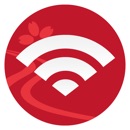
開発:NTT Broadband Platform, Inc.
掲載時の価格:無料
Ver:iOS 1.50.0 / Android 1.44.0
こちらは、19万のスポットからフリーで繋げるところを探して接続してくれるNTT提供アプリです。
一度の利用登録ですべての機能を無料利用することができます。
海外旅行者の利用が多いアプリで、16の言語に対応しているグローバルなアプリです。
このアプリには対応OSがあるので注意してくださいね。
iOS 10.0 以上
【Wi-Fi】PCに接続できないなら…?《Mac・Windows》
次にはPCのWi-Fi接続について紹介していきます。
MacとWindows、それぞれ確認していきましょう。
【Mac】Wi-FiのON・OFF
接続が悪いだけであれば、Wi-Fiを1度切ってつなげ直すことで改善可能です。
画面上部にあるWi-Fiマークを押すと、現在繋がっているものや近くにあるWi-Fiが出てきます。
「Wi-Fiを切にする」をクリックしてください。
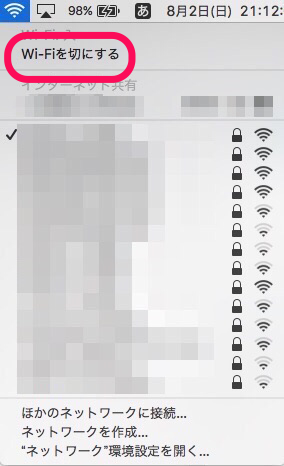
そして、もう1度繋ぎなおしてください。
単純な動作ですが、これで問題が解決する可能性もあります。
【Mac】ネットワークの設定をし直す
iPhoneと同じように、ネットワーク設定をし直すことで問題が解決することがあります。
メニューからWi-Fiアイコンをクリックし、「Wi-Fi を入にする」を選択します。その後、候補として表示されたWi-Fiの中から接続したいものを選択して再接続してみて下さい。